3 skuteczne sposoby robienia zrzutów ekranu na laptopie Toshiba
Śledzenie wszystkich potrzebnych informacji stało się o wiele prostsze. Kiedy jesteś zawalony danymi, szybkie zrzuty ekranu mogą uratować sytuację, pozwalając zachować najważniejsze fragmenty na później. Wspaniała wiadomość? Każde dostępne urządzenie, w tym laptopy Toshiba, ma wbudowaną funkcję robienia zrzutów ekranu. Ten artykuł ci to pokaże jak zrobić zrzut ekranu na laptopie Toshiba. Omówimy korzystanie z fajnego oprogramowania, skrótów klawiaturowych i narzędzia do wycinania, aby proces ten był prosty. Czytaj dalej, aby poznać wszystkie inteligentne sposoby robienia zrzutów ekranu na laptopie Toshiba.
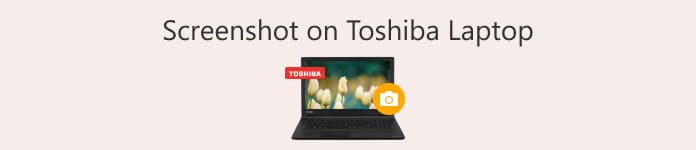
Część 1. Jak wykonać zrzut ekranu na laptopie Toshiba za pomocą rejestratora ekranu wybranego przez FVC
Jak wykonać zrzut ekranu na laptopie Toshiba? Nie martw się, ponieważ FVC dokładnie przegląda Internet specjalnie dla użytkowników laptopów Toshiba. FVC wymyśliło swój wybór Nagrywarka ekranu które z pewnością będą pasować i spełniać wymagania dotyczące zrzutów ekranu na Twoim urządzeniu. To oprogramowanie pomaga użytkownikom przenieść zadania zrzutów ekranu w zupełnie nowe doświadczenie, ponieważ umożliwia wykonywanie zrzutów ekranu określonych obszarów, zrzutów ekranu długich stron i zrzutów ekranu wyskakujących menu za pomocą funkcji migawki znajdującej się w głównym interfejsie. To oprogramowanie zapewnia użytkownikom kontrolę i swobodę edycji, dodawania adnotacji, przycinania i wyróżniania zrzutów ekranu od razu, a także możesz wybrać format zapisywania zrzutów ekranu jako JPG, PNG, GIF itp.
Użycie klawiszy skrótu podczas robienia zrzutów ekranu na ekranie laptopa Toshiba za pomocą tego oprogramowania jest również możliwe, aby pomóc użytkownikom zaoszczędzić czas, naciskając kombinację klawiszy ALT + C w celu przechwytywania ekranu, ALT + L w przypadku zrzutów ekranu długich stron i ALT + M dla zrzutu ekranu wyskakujących menu. Pozwala to użytkownikom na elastyczne korzystanie z jego funkcji, ponieważ pozwala na realizację wielu zadań jednocześnie w jednym oprogramowaniu.
Krok 1. Zainstaluj nagrywarka ekranu oprogramowanie na komputerze za pośrednictwem ich oficjalnej strony internetowej.
Darmowe pobieranieW systemie Windows 7 lub nowszymBezpieczne pobieranie
Darmowe pobieranieW przypadku systemu MacOS 10.7 lub nowszegoBezpieczne pobieranie
Krok 2. Otwórz oprogramowanie i w głównym interfejsie kliknij Migawkę strzałka w dół przycisk znajdujący się po prawej stronie interfejsu oprogramowania.
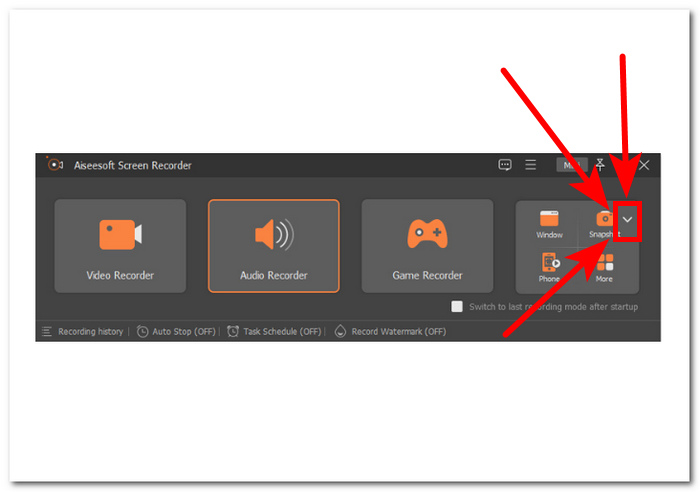
Krok 3. Kliknij i wybierz Zrzut ekranu opcja znajdująca się w menu rozwijanym, aby rozpocząć wykonywanie zrzutów ekranu na ekranie laptopa Toshiba.
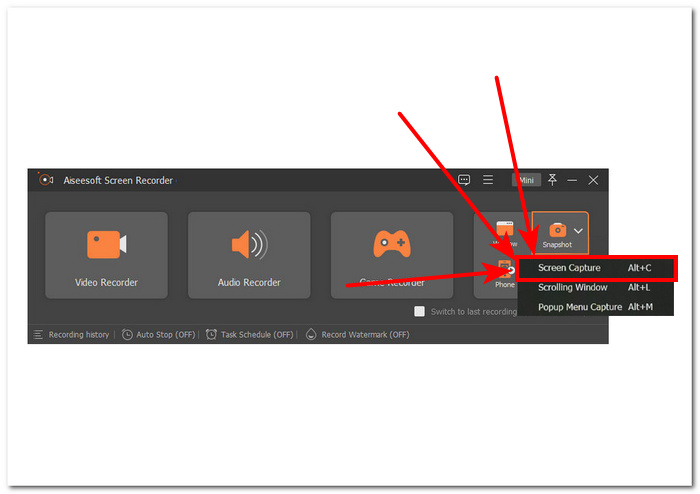
Krok 4. Możesz wreszcie wybrać obszar, który chcesz uwzględnić na zrzucie ekranu, ręcznie przeciągając czerwone prostokątne pole na ekran Toshiba. Aby zapisać zrzut ekranu, kliknij przycisk Zapisać ikona znajdująca się w prawym dolnym rogu ustawień zrzutu ekranu.
Możesz edytować zrzut ekranu, przycinając, dodając tekst i dodając adnotacje przed jego zapisaniem, korzystając z narzędzi dostępnych w lewym dolnym rogu zrzutu ekranu oprogramowania.
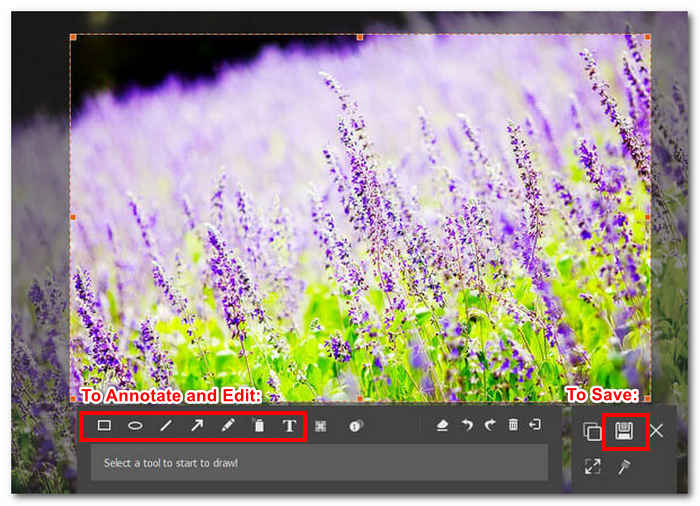
Podsumowując, Screen Recorder umożliwia użytkownikom bezproblemowe przechwytywanie ekranu na laptopie Toshiba. W miarę upływu czasu starsze modele laptopów Toshiba mają tendencję do zwalniania. Jednak nie ma się czym martwić. Oprogramowanie wybrane przez FVC jest lekkie i kompatybilne ze wszystkimi laptopami działającymi w systemie Windows 7/8/10/11. Dzięki temu oprogramowaniu możesz korzystać ze wszystkich jego funkcji bez pogarszania wydajności laptopa i martwienia się o rozmiar pliku do pobrania. Dodatkowo warto zauważyć, że to oprogramowanie nie zostało stworzone tylko do jednego celu, ponieważ może być również używane do robienia zrzutów ekranu długich stron, znanych również jako zrzuty ekranu z przewijaniem, oraz zrzutów ekranu z wyskakujących menu z funkcjami edycji. Co więcej, wybrany przez FVC rejestrator ekranu jest jednym z najlepsze rejestratory ekranu do przechwytywania rozgrywki, tworzenia samouczków i nagrywania spotkań online.
Część 2. Jak zrobić zrzut ekranu na laptopie Toshiba za pomocą skrótów
Przechwytywanie zrzutów ekranu jest domyślnym zadaniem wielu użytkowników laptopów. Laptopy Toshiba sprawiają, że jest to proste dzięki prostym i łatwym w użyciu klawiszom skrótów. Jeśli chodzi o robienie zrzutów ekranu na ekranie laptopa Toshiba, używanie klawiszy skrótów nigdy nie było łatwe, ponieważ istnieje dedykowany klawisz do robienia zrzutów ekranu tak samo, jak w przypadku innego laptopa.
Krok 1. Najpierw przejrzyj i otwórz zawartość, którą chcesz zrzut ekranu, za pomocą laptopa Toshiba.
Krok 2. Gdy jednocześnie otworzysz zawartość lub informacje, z których chcesz wykonać zrzut ekranu, naciśnij przycisk Wygraj + PrtSc klawisz z klawiatury.
Ta metoda polega jedynie na wykonaniu zrzutu ekranu ekranu laptopa Toshiba, a funkcje takie jak przewijanie zrzutów ekranu i zrzuty ekranu z wyskakujących menu nie są możliwe. Jeśli rozważasz użycie innego rodzaju zrzutów ekranu, powinieneś rozważyć użycie oprogramowania do nagrywania ekranu lub narzędzia do wycinania.
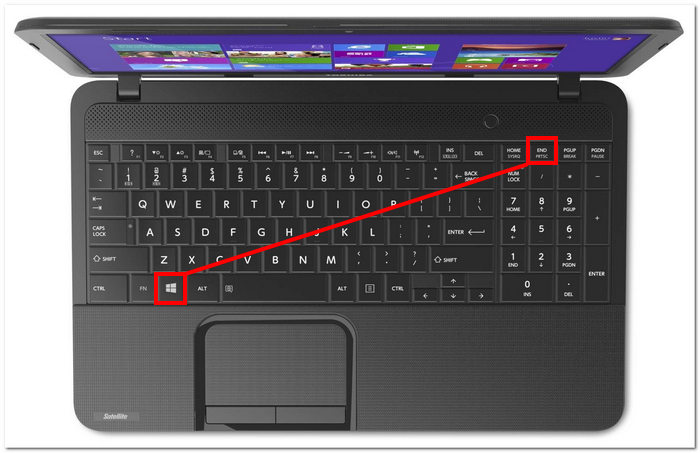
Krok 3. Twój zrzut ekranu zostanie automatycznie zapisany w lokalnej pamięci laptopa Toshiba. Ten lokalny magazyn zrzutów ekranu jest domyślnie zlokalizowany w folderze Obrazy w Eksploratorze plików.
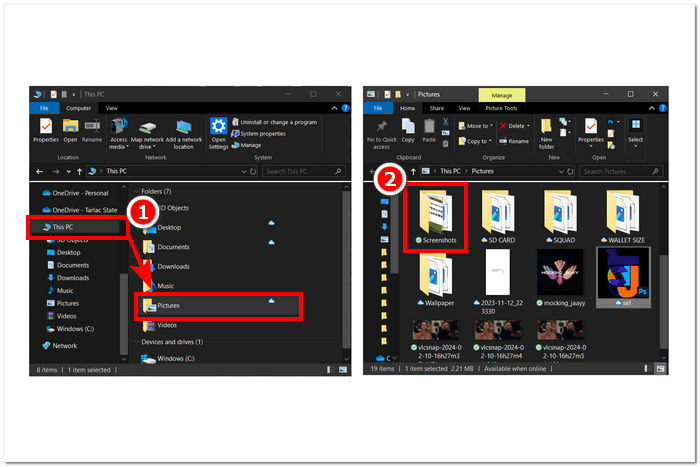
Krótko mówiąc, klawisze skrótu do laptopa Toshiba to doskonały wybór dla tych, którzy często muszą robić zrzuty ekranu, a klawisze skrótów sprawiają, że proces jest szybki, prosty i wydajny. W związku z tym brak trybów zrzutu ekranu, takich jak przewijany zrzut ekranu i zrzut ekranu z wyskakującym menu, jest jego wadą, ponieważ użytkownicy są ograniczeni tylko do jednego trybu zrzutu ekranu, gdy muszą wykonać przewijany zrzut ekranu lub wybrać określony obszar na zrzucie ekranu.
Część 3. Jak zrobić zrzut ekranu na laptopie Toshiba za pomocą narzędzia do wycinania
Korzystanie z narzędzia do wycinania może być również sposobem na robienie zrzutów ekranu, jeśli nie chcesz pobierać oprogramowania, które mogłoby zająć Twój czas, a także uciążliwością używania klawiszy skrótów tylko po to, aby dowiedzieć się, że nie możesz bezpośrednio edytować zrzutu ekranu poza zrzutem ekranu. Alternatywnie narzędzie Wycinanie jest kombinacją obu metod. Jednocześnie jest on preinstalowany na Twoim laptopie Toshiba; posiada podstawowe funkcje edycji zrzutów ekranu, umożliwiające dodawanie adnotacji i umieszczanie tekstu na zrzucie ekranu.
Krok 1. Wyszukaj Narzędzie do wycinania na swoim laptopie lub znajdź go w menu Start systemu Windows.
Krok 2. Następnie otwórz narzędzie Wycinanie na laptopie Toshiba.
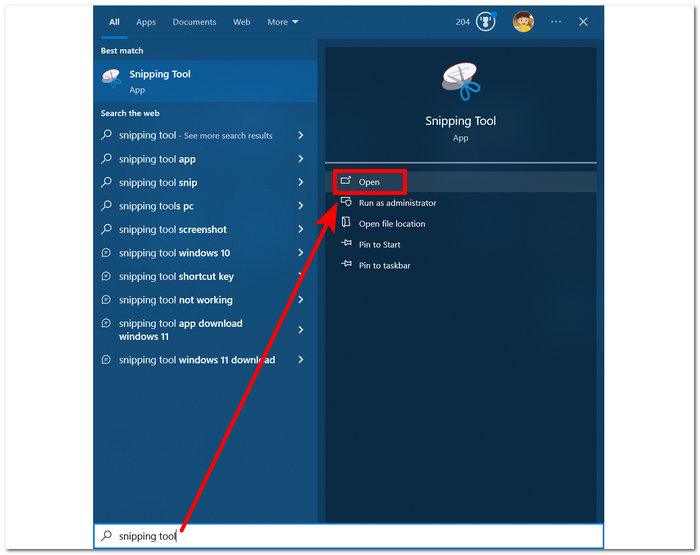
Krok 3. Wybierz Tryb znajdującej się w górnej części narzędzia i wybierać spośród dostępnych opcji w narzędziu.
Wybierz opcję Wycinek dowolny, jeśli chcesz mieć na zrzucie ekranu obszar o niestandardowym kształcie.
Wybierz opcję Wycięcie prostokątne, jeśli chcesz mieć prostokątny obszar zrzutu ekranu.
Wybierz opcję Wycinek okna, jeśli chcesz zrobić zrzut ekranu określonego okna lub karty.
Wybierz opcję Wycinek pełnoekranowy, aby zrobić zrzut ekranu całego ekranu laptopa Toshiba.
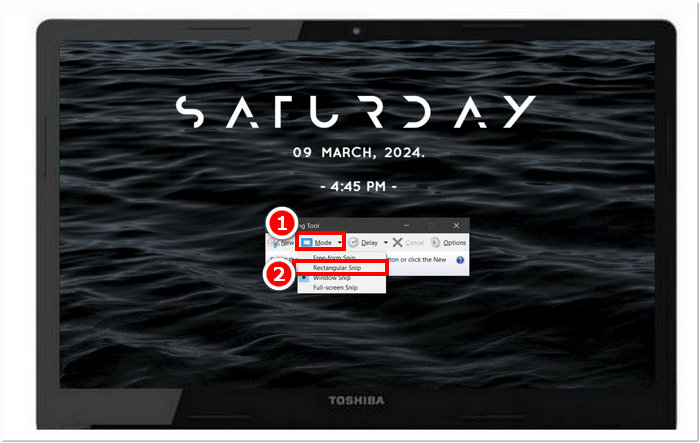
Krok 4. Po wybraniu obszaru, który chcesz przechwycić w wybranym trybie, możesz zapisać zrzut ekranu, klikając ikonę Zapisz znajdującą się w górnej części narzędzia. Ta czynność pozwoli Ci wybrać miejsce przechowywania zrzutów ekranu, dzięki czemu łatwiej będzie Ci je później zlokalizować.
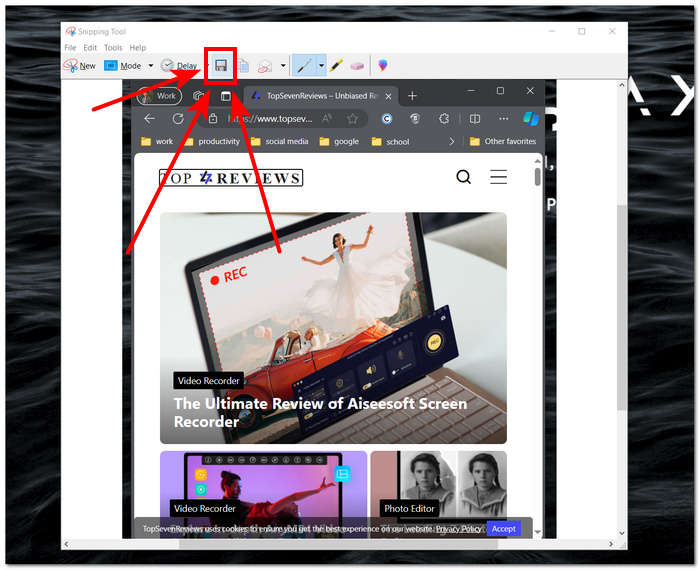
Narzędzie Wycinanie to narzędzie, które łączy w sobie cechy dwóch pierwszych metod. Jednak jego przydatność zależy od potrzeb i preferencji użytkownika, ponieważ w porównaniu z pierwszym narzędziem brakuje mu funkcji edycyjnych. Aby określić, które narzędzie jest najskuteczniejsze, warto najpierw wypróbować wszystkie metody.
Część 4. Jaka jest najlepsza metoda zrobienia zrzutu ekranu na komputerze Toshiba
| metoda | Dostępność | Edycja zrzutów ekranu | Inne funkcje |
| Rejestrator ekranu (wybrane oprogramowanie FVC) | – Do pobrania bezpłatnie. – Obsługuje Windows 7 i nowsze wersje. | – Zaawansowane funkcje edycji zrzutów ekranu (Adnotacje, przycinanie, podkreślanie, gumka, dodawanie tekstu i dodawanie obrazu). | – Przewijany zrzut ekranu: pozwala to użytkownikowi na wykonanie długich stron zrzutów ekranu za jednym razem. – Przechwytywanie wyskakującego menu: ta funkcja ułatwia użytkownikowi wybór konkretnych wyskakujących okien lub kart, w których ma zostać wykonany zrzut ekranu. – Nagrywanie wideo: pozwala to użytkownikowi na nagrywanie wideo na ekranie laptopa Toshiba w czasie rzeczywistym. – Nagrywanie dźwięku: służy to do nagrywania dźwięku w czasie rzeczywistym na laptopie lub tego, co słyszy mikrofon. – Nagranie gry: wykorzystuje to nagrywanie zarówno obrazu, jak i dźwięku, umożliwiając użytkownikom jednoczesne nagrywanie zarówno ekranu, jak i dźwięku. |
| Klawisze skrótu | – Nie ma potrzeby pobierania. – Obsługiwane są wszystkie urządzenia z systemem Windows. | – Brak funkcji edycji | – Żadnych innych funkcji. |
| Narzędzie do wycinania | – Nie ma potrzeby pobierania. – Preinstalowany we wszystkich systemach Windows. | – Podstawowe funkcje edycji (narzędzia Pióro, Zakreślacz i Gumka) | – Snip w dowolnej formie: Dzięki temu użytkownicy mogą przechwytywać zrzut ekranu na ekranie laptopa Toshiba w dowolnym kształcie, śledząc obiekt, który chcą wykonać zrzut ekranu. – Wycinek Windowsa: Przechwytuje określone okna lub karty otwarte na ekranie. – Snip pełnoekranowy: Dzięki temu w prosty sposób przechwytujesz wszystko, co znajduje się na ekranie laptopa Toshiba. |
Podsumowując, obie 3 metody zabłysły i pokazały swoje możliwości na swój sposób. Pod względem dostępności użycie klawiszy skrótu przyćmiewa te dwie metody, ponieważ nie wymaga od użytkowników pobierania czegokolwiek w celu zrobienia zrzutów ekranu. Jeśli chodzi o to, która z metod jest najpotężniejsza, wybrane przez FVC oprogramowanie niewątpliwie zdobywa tytuł, ponieważ jest bogate w zaawansowane funkcje, oferując nawet funkcje edycji umożliwiające dodawanie adnotacji, umieszczanie tekstu itp. na zrzucie ekranu, a nawet nagrywanie wideo i audio , co czyni go elastycznym narzędziem, które obsługuje różne zadania przechwytywania ekranu. Wreszcie, metodą, która okaże się najwygodniejsza z tych trzech, będzie również oprogramowanie wybrane przez FVC, ponieważ oprogramowanie oferuje znacznie więcej funkcji w porównaniu do tego, co oferują oba, wszystkie są bezpłatne, a mimo to oprogramowanie wybrane przez FVC najlepiej potrafi wykonać zrzut ekranu.
Część 5. Często zadawane pytania dotyczące robienia zrzutów ekranu na laptopie Toshiba
Czy możesz używać innych aplikacji do robienia zrzutów ekranu na laptopie Toshiba?
Tak, możesz pobrać różne aplikacje ułatwiające robienie zrzutów ekranu na laptopie Toshiba, takie jak wybrany przez FVC Screen Recorder, Lody, Snagit itp. Aplikacje te oferują więcej funkcji, takich jak przewijanie zrzutów ekranu, zrzuty ekranu z wyskakujących menu, a nawet nagrywanie audio i wideo, a także sposoby personalizowania zrzutów ekranu niż opcje standardowe.
Czy laptopy Toshiba mają narzędzie do robienia zrzutów ekranu?
Tak, tak jak każdy inny laptop, mają swoje narzędzie, a raczej domyślny sposób robienia zrzutów ekranu. Polega to na użyciu klawiszy skrótu z klawiatury i jeśli Twój laptop jest wyposażony w preinstalowane narzędzie do wycinania, może to być również dodatkowe wbudowane narzędzie do robienia zrzutów ekranu.
Jak przechwycić określone okno lub część ekranu na laptopie Toshiba?
Aby uzyskać zrzut ekranu określonego okna lub wykonać zrzut ekranu określonej części ekranu na laptopie Toshiba, możesz pobrać wybrany przez FVC rejestrator ekranu, użyć skrótów Alt+C, wybrać okno lub region, który chcesz przechwycić, a następnie kliknij przycisk Zapisz.
Czy można zrobić przewijany zrzut ekranu na laptopie Toshiba?
Tak, możliwe jest wykonanie przewijanego zrzutu ekranu na laptopie Toshiba przy użyciu narzędzia Snipping Tool lub wybranego rejestratora ekranu FVC. Oferują funkcje przewijania zrzutów ekranu, które pozwalają użytkownikom przechwytywać wszystko poprzez automatyczne przewijanie aż do końca strony na jednym zrzucie ekranu.
Czy na laptopie Toshiba można rysować lub zmieniać zrzuty ekranu?
Nie, laptopy Toshiba zazwyczaj nie mają wbudowanych opcji umożliwiających rysowanie lub edytowanie zrzutów ekranu. Możesz jednak używać różnych aplikacji, takich jak FVCpicked Screen Recorder, Microsoft Paint lub narzędzi internetowych, takich jak Pixlr lub Canva, aby dodawać notatki i wprowadzać zmiany w zrzutach ekranu.
Wniosek
Robienie zrzutów ekranu na laptopie Toshiba może ułatwić pracę i pomóc lepiej zarządzać informacjami. Masz możliwość użycia innego oprogramowania, skrótów klawiaturowych lub zintegrowanego narzędzia do wycinania. Nauka tych metod może przyspieszyć wykonywanie zadań. Wypróbuj różne opcje, aby znaleźć tę, która będzie dla Ciebie najlepsza.



 Video Converter Ultimate
Video Converter Ultimate Nagrywarka ekranu
Nagrywarka ekranu



